TeamSpeak是一款使用互联网语音协议的即时实时聊天程序,非常适合喜欢通过互联网进行交流的游戏玩家和个人。它允许用户在互联网上进行商务会议或会议,这提供了与面对面交互相同的体验。TeamSpeak使得与世界各地的亲戚、朋友或同事交流变得如此容易。与此同时,我们注意到很多用户都想录制TeamSpeak,特别是游戏玩家。
看到许多用户需要录制TeamSpeak,我们提出了这个指南。在这里,我们将向您详细介绍如何使用一些TeamSpeak记录器捕获TeamSpeak音频。
如何与EaseUS RecExperts录制TeamSpeak
EaseUS RecExperts是一个全功能的屏幕记录器,可以捕获麦克风和系统声音在同一时间,而不妥协的质量。因此,它可以帮助您轻松地记录TeamSpeak通信。它方便了一键录音功能,没有文件大小和时间限制的限制。
此外,该软件还可以捕获在线会议,包括Zoom会议,谷歌会议,或一些流行的直播视频或音频。总之,它将帮助你处理几乎所有的屏幕和音频录制任务。
EaseUS RecExperts
- 桌面音频记录麦克风,或同时使用
- 以MP3、WAV、OGG、FLAC或其他格式记录Teamspeak
- 自动启动、停止和分割记录
- 提取音频从录制的视频与一键
- 记录后,提供修剪工具,将不需要的部分剪掉
步骤1。启动EaseUS RecExperts,界面上有四个功能。你在这里选择“音频”.
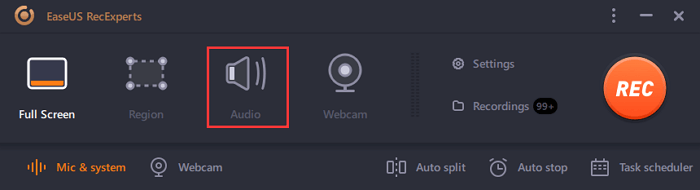
步骤2。选择声源点击左下角的图标。它支持录制系统声音、麦克风声音和两者。中的设置“选项”帮助您调整音量。
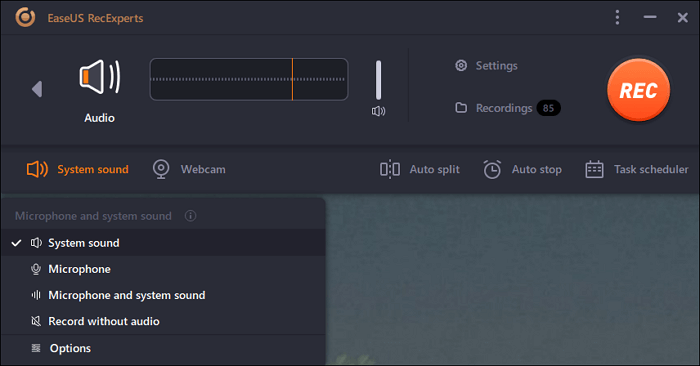
步骤3。打击“娱乐”按钮开始记录音频。要完成它,你只需点击红色方块图标停止它。
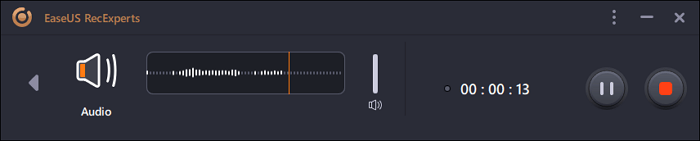
步骤4。一个音频播放器会自动弹出。你可以查看录制音频或修剪它内置的工具。
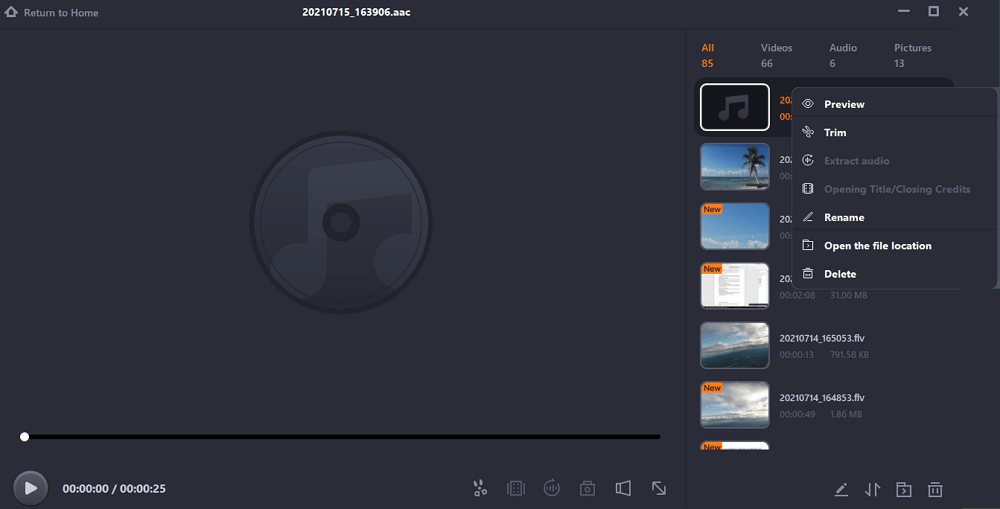
如何用Audacity录制Teamspeak音频
Audacity是一款免费的基于桌面的录音软件,它有很多很棒的功能,包括录制TeamSpeak音频。它允许用户对您的TeamSpeak音频和导出/导入音频文件使用过滤器。
此外,Audacity的开发人员没有限制用户更改录音的能力,这就是为什么它是您可以拥有的最好的开源音频记录程序。无论你想在Windows或Mac上录制TeamSpeak音频,都不用担心。Audacity在两个平台上都能工作。
如何用Audacity记录TeamSpeak的一步一步指南:
步骤1。首先,您需要在计算机上下载并安装Audacity。为此,请访问其官方网站并从那里获取软件。

步骤2。之后,使用TeamSpeak开始您的会话。
步骤3。当会话正在进行时,点击Audacity上的“Record”按钮开始记录。
步骤4。完成录音后,点击“停止”按钮。
第5步。点击“文件”>“导出”>“保存”将录音保存到电脑上。
这就是Audacity帮助您记录TeamSpeak通信的方式。
最佳Teamspeak记录器为iPhone和Android用户
如果你想在你的智能手机(不管是iPhone还是Android)上捕捉TeamSpeak的音频,那么这确实是可能的,因为Android和iOS设备上都有很棒的语音记录器。继续往下读,了解更多!
1.在iPhone上录制TeamSpeak
对于iPhone,在应用商店中有很多语音记录器可以帮助你录制TeamSpeak。但是,我们建议使用录音-音频记录。这个应用程序能够捕捉来自你的iPhone轻松的声音。它甚至允许你在iPhone上进行音频编辑和播放。在应用程序的帮助下,您可以记录现场比赛转播,会议,和TeamSpeak通信。
该应用程序通过编解码降噪技术做到了这一点。更多的是什么?它甚至可以方便地捕捉你周围10到100米内的任何音频。它的自动上传功能将帮助你在Dropbox上分享你的录音。

以下是如何录制TeamSpeak与语音记录器-音频记录:
步骤1。首先,打开App Store应用程序,搜索Voice Recorder - Audio Record应用程序。找到它后,下载并安装到你的iPhone上。
步骤2。成功安装后,运行它,并开始使用TeamSpeak的会话。然后,轻按“录音-音频记录”中的“录音”按钮,开始录音。
步骤3。完成录音后,点击“停止”按钮。该应用程序会自动将录音保存在iPhone上。
步骤4。就是这样。如果你想听你的录音音频,然后去“音频播放”>选择音频“>”播放。
2.在Android上录制TeamSpeak
与iPhone一样,Android上也有许多很棒的语音记录器,如Cube Call Recorder ACR。这款应用在记录TeamSpeak通信时非常方便。事实上,它将帮助您捕获您的Android设备上的cleat TeamSpeak录音。因此,如果你已经尝试过其他应用程序来记录VoIP电话,但没有得到你想要的结果,那么你应该尝试Cube Call Recorder ACR。
这款应用甚至还有一个功能,允许用户自动记录呼入和呼出的电话。事实上,它还有很多其他的功能,比如用星号记录重要电话,方便快捷。

如何用Cube Call Recorder ACR录制TeamSpeak的一步一步指南:
步骤1。首先,进入谷歌Play Store,搜索“Cube Call Recorder ACR”应用程序。然后,下载并安装该应用程序到您的Android设备上。
步骤2。安装应用程序后,启动Cube Call Recorder ACR,并在TeamSpeak上开始您的会话。
步骤3。点击“Record”按钮来记录您的TeamSpeak聊天。完成后,再次点击“记录”按钮,就完成了。你会在应用程序的主屏幕上看到你的录音。
结论
这篇文章向您展示了4个易于使用的Teamspeak记录器,以帮助您快速、轻松地捕获Teamspeak。对于移动设备用户来说,Cube Call recorder ACR和Voice recorder - Audio Record都是不错的选择。
如果您喜欢在桌面捕获Teamspeak,那么我们强烈推荐EaseUS RecExperts。这是一个一键录制TeamSpeak音频的解决方案,将来在Windows和Mac上使用没有任何麻烦。最重要的是,这个工具是您所有录音需求的解决方案。所以,今天就试试吧!!
这个页面有用吗?

